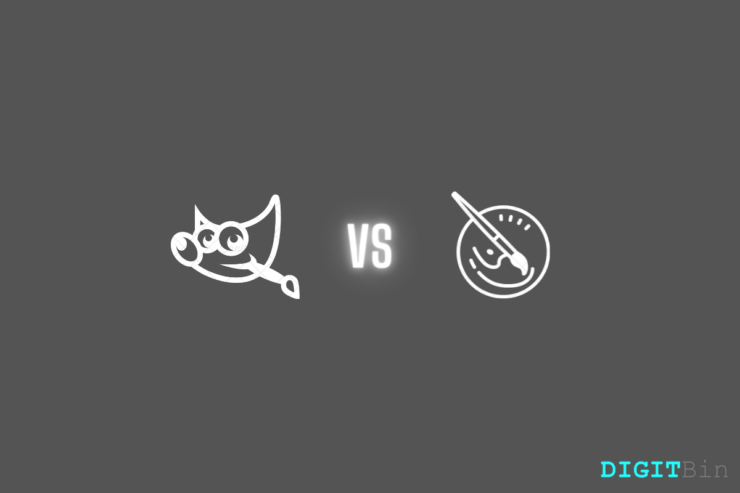
毫无疑问,Adobe Photoshop 是满足您所有创意需求的最佳平台。由于大量的摄影和设计工具,它获得了极大的欢迎。但是,您必须有大量预算才能享受其服务。
因此,为了解决这种情况,我们大多数人都在寻找更好的 Photoshop 替代品。但是,您应该选择哪一个,因为市场上有很多选择?
GIMP 和 Krita 是两种领先的 Adobe Photoshop 替代品,它们具有最佳的图形导向工具、数字艺术、修饰、插图等。最重要的是,这两个应用程序都是免费使用的,可以在 Linux、Mac 和 Windows 上使用。
所以,这里有一个 GIMP 与 Krita 的详细比较,将帮助您决定选择下一个照片编辑工具。
GIMP 与 Krita:用户界面
GIMP 和 Krita 被认为是 Photoshop 的最佳替代品的主要原因之一是它们直观且易于使用的界面。这使初学者很容易习惯这些应用程序附带的概念和工具。
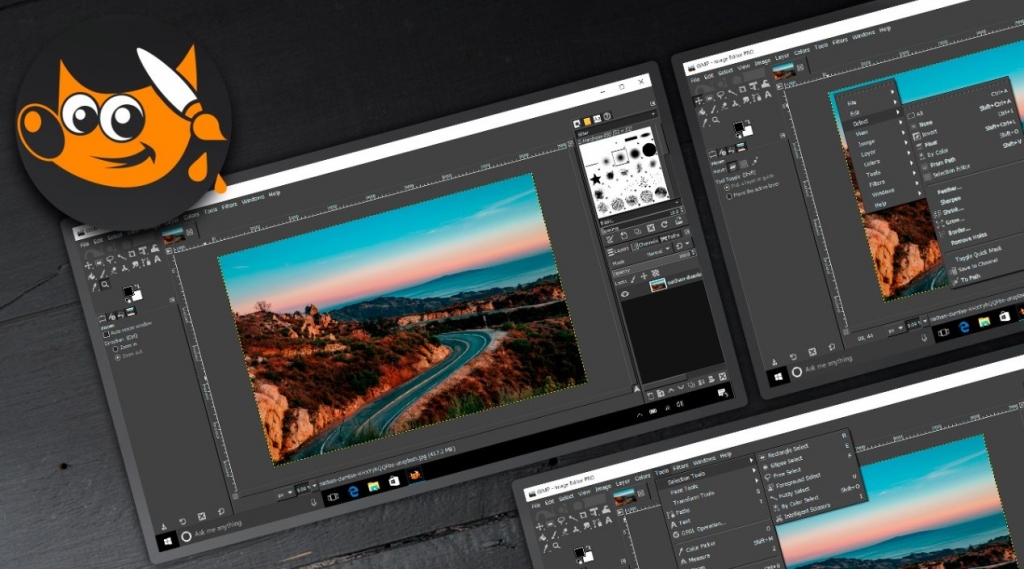
许多专业用户认为,GIMP 的界面与 Adobe Photoshop 的界面非常相似。它还具有大量位于左侧边栏的工具。此外,泊坞窗和面板可以在屏幕上移动和浮动,这也是与 Adobe Photoshop 类似的功能。
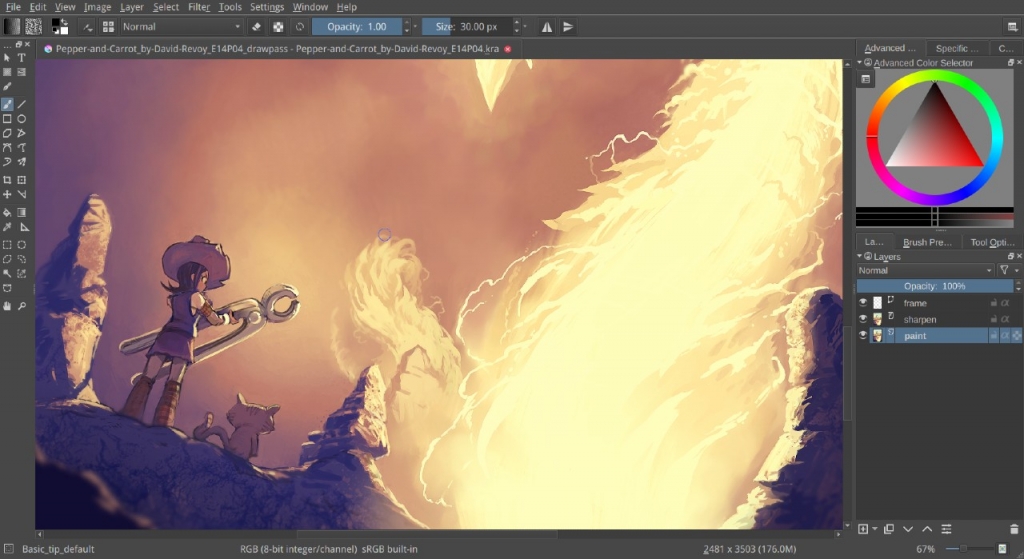
另一方面,Krita 有一个非常简约和流畅的界面,因为开发人员的主要意图是避免任何可能分散注意力的不必要的工具。Krita 只显示工作区中最常用和最重要的工具。但是,根据您的愿望和需要,您可以在菜单结构中添加更多内容。
GIMP 与 Krita:学习曲线
任何应用程序最重要的方面之一是其学习曲线。学习曲线越小,用户就越容易习惯该应用程序。灵活性、时间和努力是决定应用程序是否易于使用或用户是否难以适应的一些最重要的方面。
尽管有大量面向图形的工具,但 GIMP 和 Krita 都很容易让初学者习惯。事实上,它们被推荐为任何刚刚进入创意世界的人的首选平台。
Krita 和 GIMP 都提供了根据您的学习进度自定义工具的选项。最重要的是,您会在网上找到大量视频来帮助您解决任何困难。此外,这两个应用程序都是开源的,这意味着它们得到了乐于助人和知识渊博的人社区的支持,他们可以在任何情况下为您提供帮助。
GIMP 与 Krita:特点
如前所述,这两种 Adobe Photoshop 替代品都拥有一系列功能来满足您的所有创意数字作品。所以,让我们一一看一看。
动画
Krita 拥有逐帧、光栅动画。事实上,这里有一个专门的动画部分,可以让所有动画任务变得轻而易举。时间线视图功能可让您预览您在创作中完成的所有动画。此外,独家洋葱技能工具可让您预览在前一帧中实现的所有动画。
在动画功能的能力方面,GIMP 与 Krita 并驾齐驱。它是满足您所有简单 GIF 动画需求的首选平台。您可以播放所有动画,甚至可以从头到尾观看它们,以更好地了解您的创作过程。总的来说,Krita 有一个相对更好的动画工作区。
颜色模式和图层
在色彩模式方面,Krita 比 GIMP 更有优势。准确地说,在 Krita 中,您可以选择使用 RBG 和 CMYK 颜色模式。
与只有 RGB 颜色模式的 GIMP 相比。如果您更喜欢印刷工作,CMYK 的不可用可能是一个大问题。
在图层方面,这两种 Adobe Photoshop 替代品都使用图层。如果您更喜欢无损编辑,您将获得图层组、设置混合模式、不透明度等功能,以帮助您发挥创造力。
选择工具
关于 GIMP 和 Krita 上的选择工具的功能,列表很长。
从自由选择、手绘选择,到形状选择,你在 Krita 中获得了大量的选择工具。在形状选择中,您可以选择椭圆形或矩形。模糊选择让您选择一个相似的区域。按颜色选择工具有助于选择所有颜色相同的东西。
GIMP 也有几个选择工具。在形状选择中,您可以在矩形、椭圆、多边形和连续之间进行选择。它还具有多种颜色、贝塞尔曲线和磁性选择工具。连续工具有助于选择特定区域中的所有连续颜色。而相似颜色工具有助于拾取具有相同色调的所有图像。最后,形状工具有助于选择特定的选定形状。
照片编辑
在修饰和编辑图像方面,很难找到 Krita 和 GIMP 的竞争对手。在这两者上,您都可以使用大量工具来调整和完善您的创造力。还有很多用于调整图层的选项。您可以调整对比度、色阶、饱和度,并对图像执行更多操作。
Krita 和 GIMP 都可以让您微调图像,在永久实施之前预览任何过滤器,艺术层有助于改善图像的整体外观。
但是,在两者上,您都不能直接处理 RAW 图像。事实上,您必须使用任何第三方应用程序在外部转换原始图像,然后使用这些应用程序之一插入它。
Krita 具有智能补丁工具。使用此工具,您可以轻松删除图像的某些部分,智能会自动智能填充删除的区域。而在 GIMP 上,您有云工具。使用它,您可以复制图像的某个部分并将其粘贴到不需要的区域。
此外,这两个编辑应用程序都具有液化工具。使用此功能,您可以根据需要调整图像的像素。总的来说,就强大的照片编辑工具的可用性而言,几乎不可能在 GIMP 和 Krita 之间选择一个赢家。
数码插画
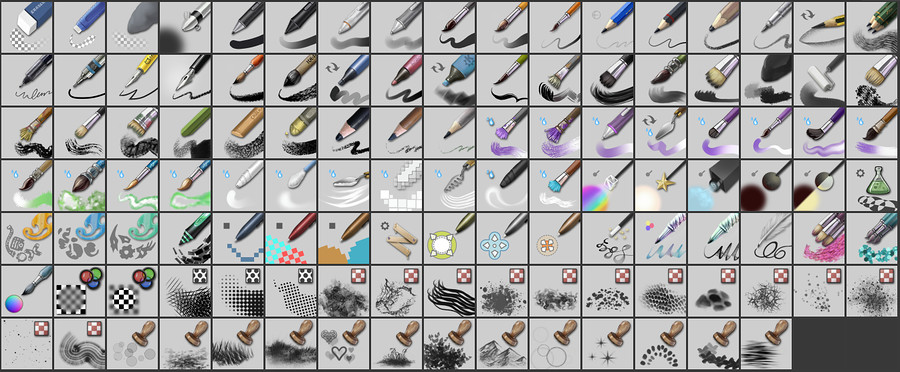
数字插图是另一个方面,几乎可以在 Krita 和 GIMP 之间选择一个明确的赢家。
在 GIMP 上,您可以使用大量的数字插图工具,包括画笔、渐变工具、刻录工具和桶填充。您可以使用画笔工具来调整画笔的大小、不透明度、硬度、间距和流量。桶填充工具有助于用纯色绘制特定区域。
许多专家认为,在数字插图方面,Krita 比 GIP 更具优势。该程序可让您从正在进行的绘图中选择任何颜色。与 GIMP 类似,Krita 也允许您自定义画笔。此外,您甚至可以为商店下载自定义画笔包以增加您的收藏。
这两个应用程序都与 Photoshop 画笔兼容,可以从各自的商店下载。总的来说,如果您更喜欢平板电脑绘图,那么 Krita 可能是您的理想选择,就数字插图而言。
GIMP 与 Krita:兼容性
如果应用程序与您的系统不兼容,则上述功能都没有意义。那么让我们来看看 Krita 和 GIMP 的兼容性。
如果您是文本用户,那么这对您来说是个好消息,因为 GIMP 和 Krita 都与 Windows、macOS 和 Linux 兼容。
然而,当谈到在小屏幕设备上的可用性时,这两个应用程序都有一定的漏洞。Krita 目前不适用于 iOS 设备。它的Android版本仍处于抢先体验阶段。
另一方面,GIMP 确实有适用于 Android 和 iOS 设备的专用应用程序。但考虑到这些评论,GIMP 要成为理想的智能手机图像编辑应用程序还需要很长的路要走。
这两个应用程序都与 PSD 文件兼容。因此,您可以轻松地将不完整的 Adobe Photoshop 项目转移到这些应用程序中的任何一个来完成工作。
价钱
让我们通过查看 GIMP 和 Krita 的定价来结束我们的比较。
这两种 Adobe Photoshop 替代品都是开源且免费使用的。但是,如果您从 Microsoft Store 或 Steam 下载 Krita,则必须支付订阅费。但是从其官方网站下载该应用程序是完全免费的。
通俗地说,这些应用程序都不会要求您从口袋里掏出一定数量的钱来继续使用他们的服务。
GIMP 与 Krita:哪个应该是您的下一个照片编辑工具?
竞争非常激烈,因为 GIMP 和 Krita 都满足了理想 Photoshop 替代方案的所有要求。最重要的是,两者都是免费的开源应用程序。因此,您不会在功能、兼容性和支持方面有任何抱怨。
为了让您轻松做出决定,我们建议您,如果您正在寻找一种仅用于编辑图像和绘制精美图画的工具,GIMP 可能是您的理想选择。
另一方面,如果您更喜欢数字艺术,那么除了 Krita,您将找不到更好的选择。其庞大的画笔集合和用户友好的绘画模型使其成为数字艺术爱好者的理想 Photoshop 替代品。
未经允许不得转载:表盘吧 » 比较 GIMP 和 Krita 的详细指南

